如何使用Photoshop将两张图片拼接?PS如何拼接图片?
Photoshop是一个非常好用的绘图工具,可以有效地进行图片编辑工作。但是还有不少用户不知道如何使用Photoshop将两张图片拼接合成,接下来我们和大家分享一下PS如何拼接两张图片的操作步骤。
 纵有南风起
纵有南风起
2019.09.20提问
 小飞侠| 大神级别
小飞侠| 大神级别
Photoshop是一个非常好用的绘图工具,可以有效地进行图片编辑工作。但是还有不少用户不知道如何使用Photoshop将两张图片拼接合成,接下来我们和大家分享一下PS如何拼接两张图片的操作步骤。
Photoshop将两张图片拼接合成的操作步骤:
1、将要拼接的两张图片打开,设置图像大小,将两张图片设置为同样大小。
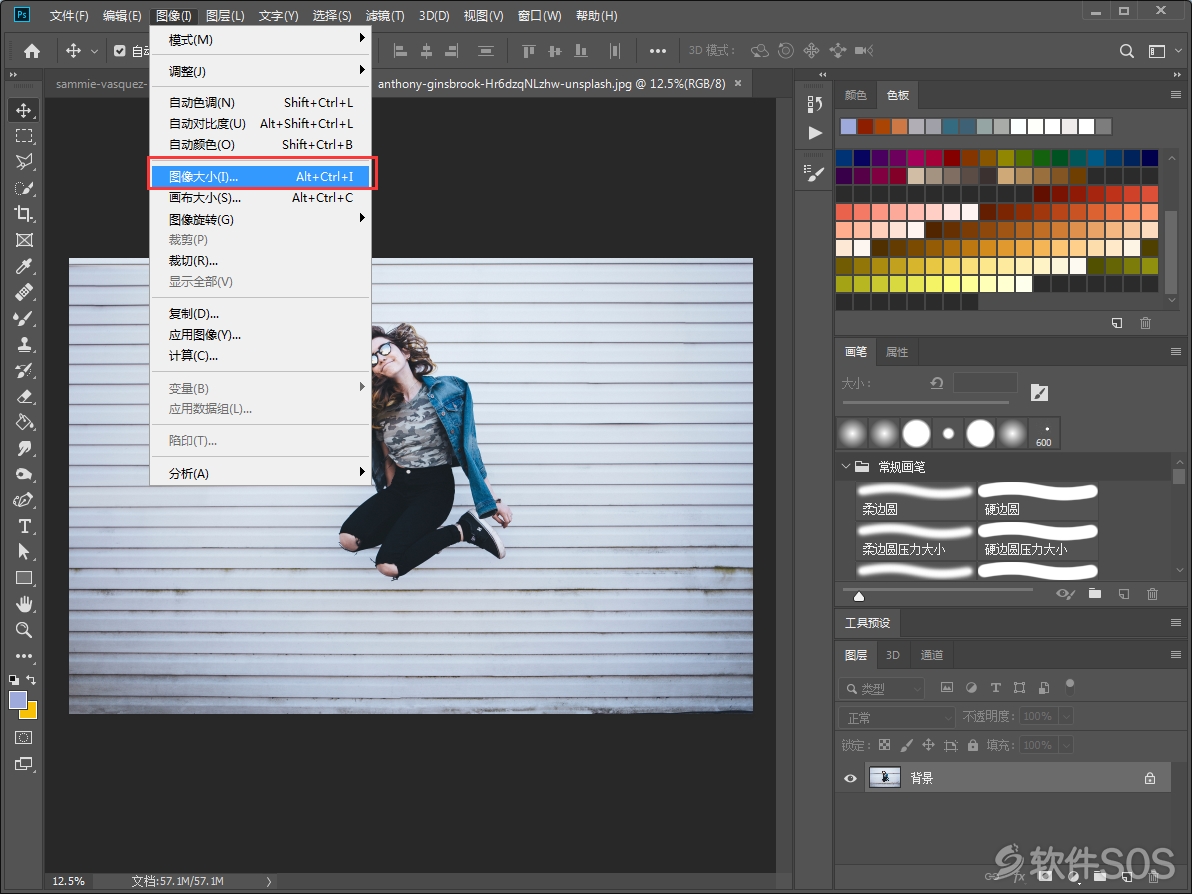
2、横向拼接则设置高度一致,竖向拼接则设置宽度一致,当然可以宽高同时一致。
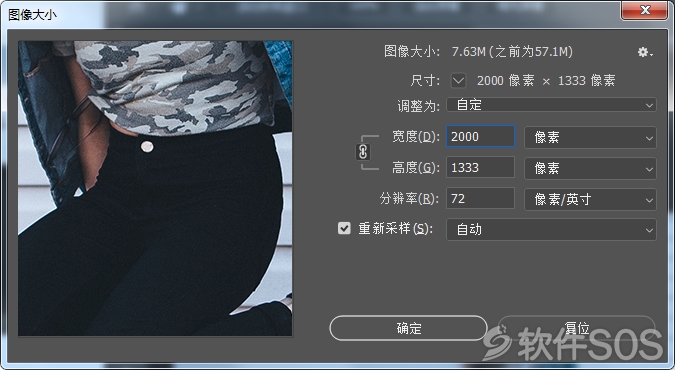
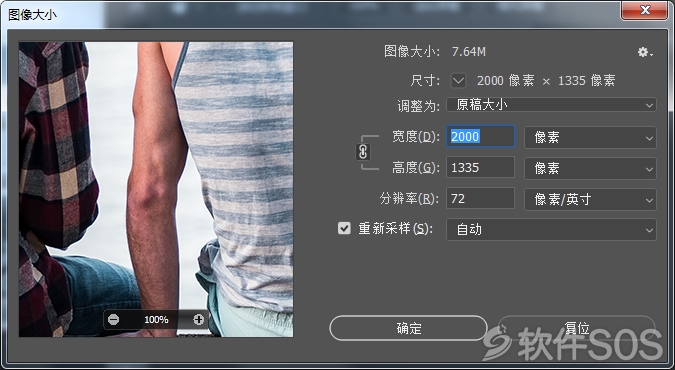
3、新建一个空项目,竖向拼接则将宽度不变,高度变为原图片两倍;横向拼接则高度不变,宽度为原图片两部。
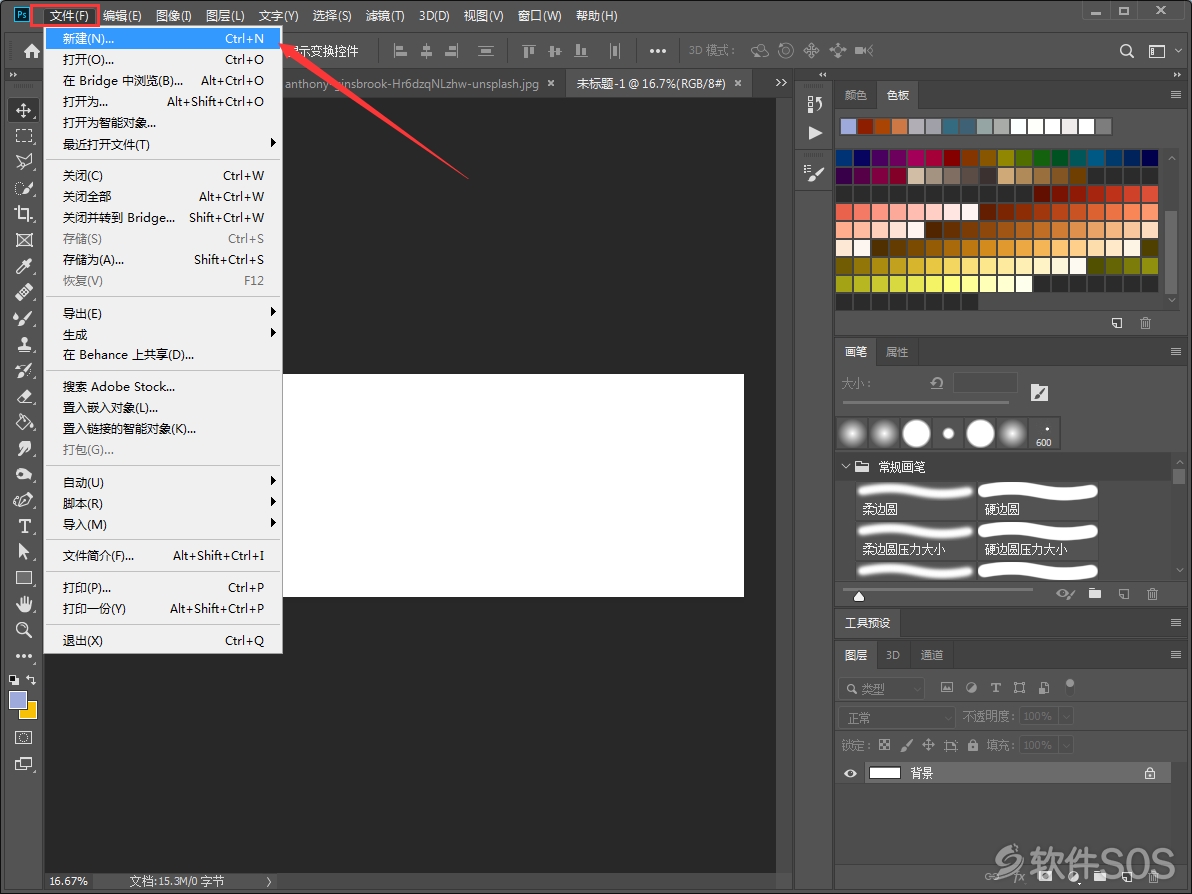
4、复制或者移动图片到新项目。
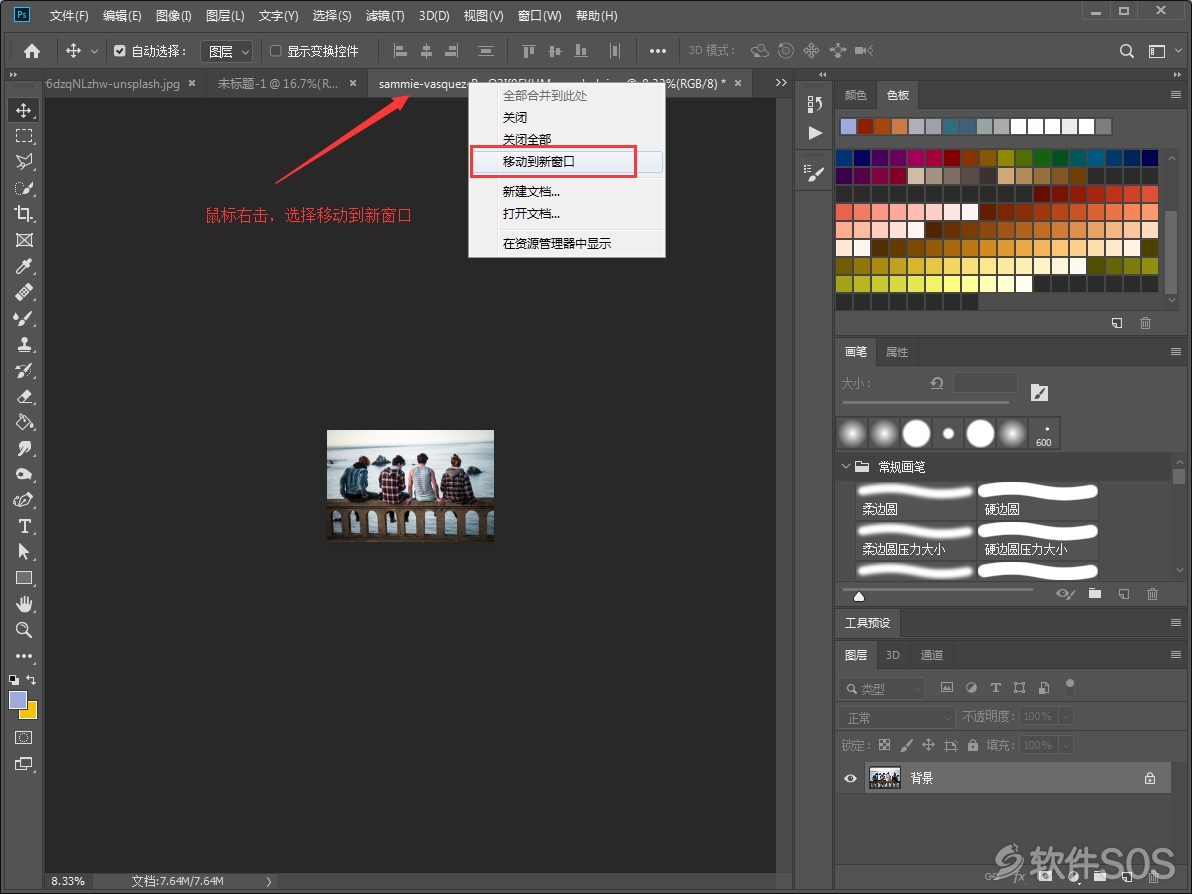
5、将图片拖到新项目空白处,另一张图片同样按此操作。
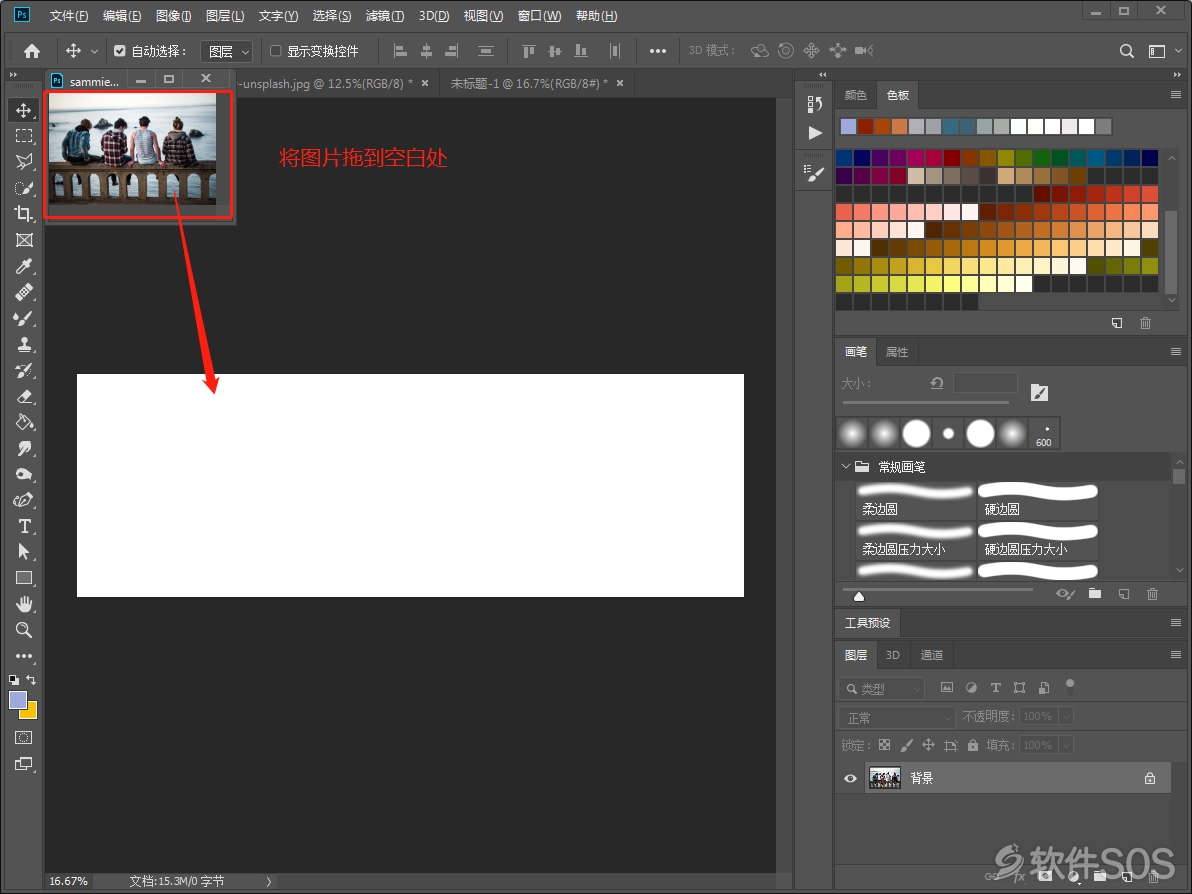
6、将另一张图片复制或者移动到新项目,调整位置,完成拼接
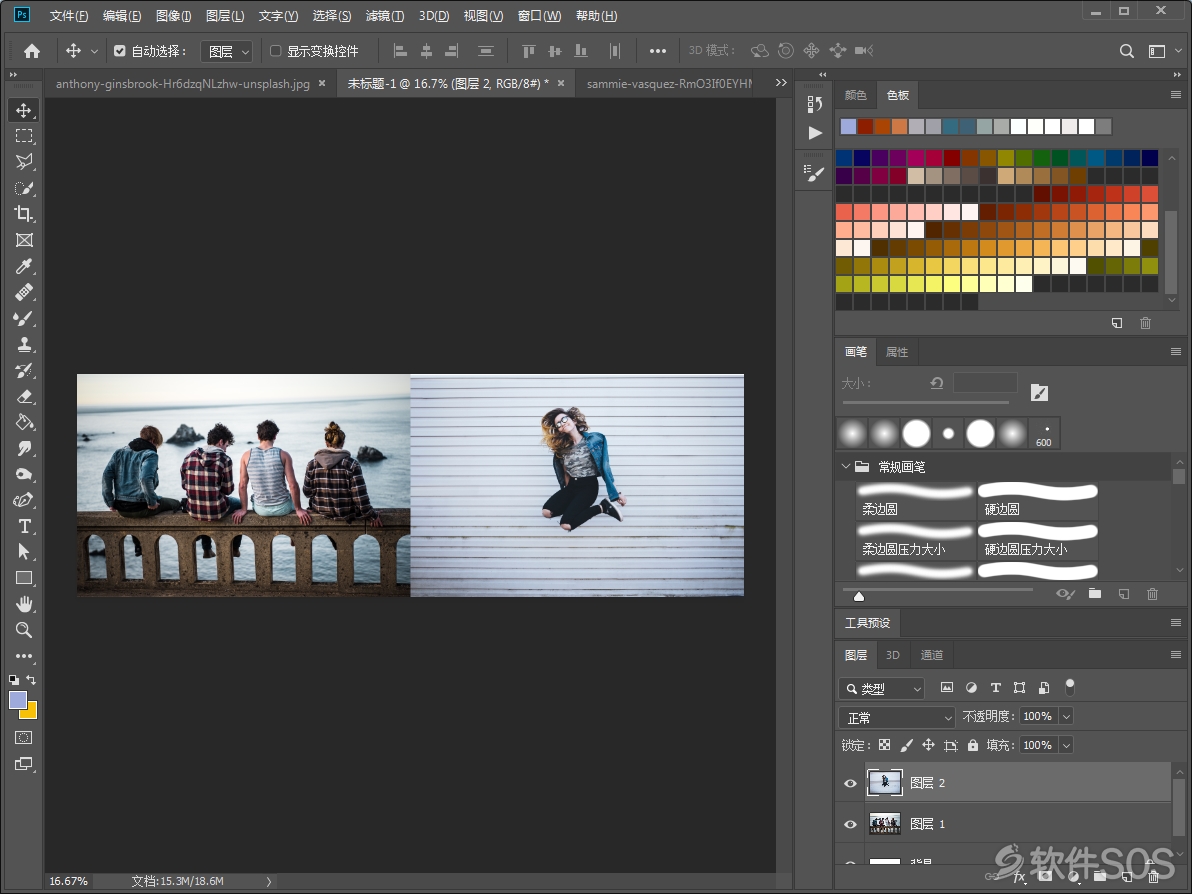
以上即使Photoshop拼接两张图片的操作步骤,是不是很简单?你学会了PS拼接图片吗?
2019.09.20回答
评论列表
+加载更多